
Harry James
0
5026
517
Adobe After Effects es una de las principales piezas de software para editar videos. Pero antes de que pueda aprender a editar videos como un profesional Cómo editar videos como un profesional: 8 consejos que necesita dominar Cómo editar videos como un profesional: 8 consejos que debe dominar Si solo está entrando en el juego de edición, es posible que esté confundido sobre qué hacer con los muchos millones de clips que tiene ... bueno, estamos aquí para ayudarlo. , necesitas aprender algunas habilidades básicas.
Una de esas habilidades es el seguimiento de movimiento. Probablemente haya visto los efectos del seguimiento de movimiento (texto flotante, gráficos perfectamente ubicados) en videos profesionales Las 5 mejores herramientas en línea para hacer videos profesionales Las 5 mejores herramientas en línea para hacer videos profesionales Hay muchos editores de video basados en la web. allí, lamentablemente algunos no son muy buenos. Sin embargo, no se preocupe, aquí está nuestra lista de los cinco mejores. . Hoy vamos a aprender cómo usar After Effects (AE) para hacerlo nosotros mismos..
Los fundamentos del seguimiento de movimiento
Comencemos por el principio: ¿qué es el seguimiento de movimiento? El seguimiento de movimiento es lo que hace que el texto, los gráficos o las máscaras se muevan con un objeto en un video. Aquí hay un ejemplo:
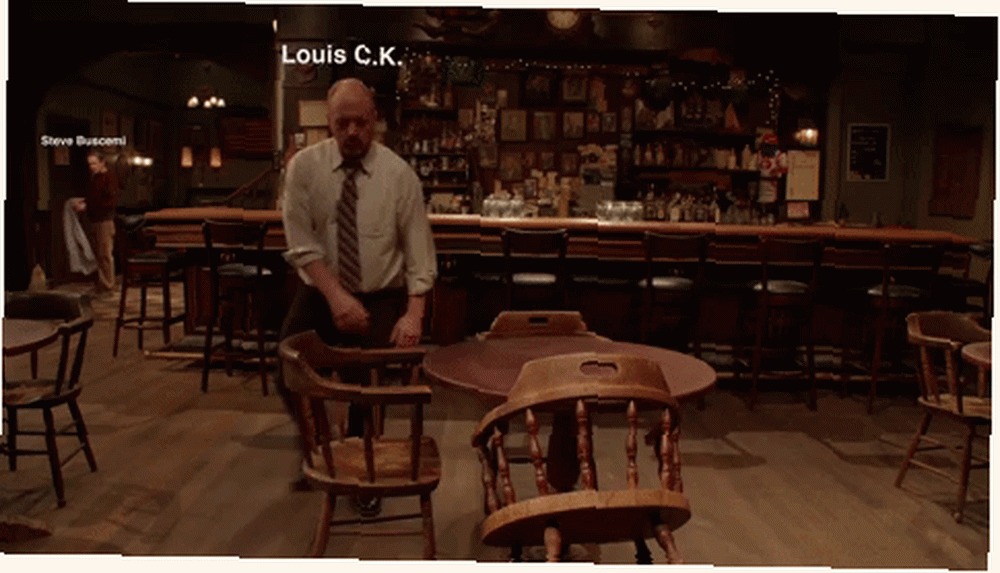
Este efecto se usa a menudo para indicar personajes o ilustrar subtítulos de video Cómo crear y grabar sus propios subtítulos de video gratis Cómo crear y grabar sus propios subtítulos de video gratis Aquí cubrimos cómo crear y sincronizar sus propios subtítulos "suaves" para cualquier video y cómo grabar esos subtítulos directamente en cualquier video para crear subtítulos "duros". . No confunda el seguimiento de movimiento con el seguimiento de la cámara.. Es una característica similar y permite a los usuarios configurar el texto en paisajes mediante el seguimiento y la contabilidad del movimiento de la cámara..
Con el seguimiento de movimiento, AE analiza el movimiento de los patrones de color y transfiere esos datos de movimiento a otro parámetro. Tenga en cuenta que el seguimiento del movimiento de un objeto también debe seguir el movimiento de la cámara.
En este tutorial, explicaré cómo usar la función de seguimiento de movimiento predeterminada de AE para rastrear el movimiento de un objeto y hacer coincidir ese movimiento con el texto. El proceso es generalmente el mismo para imágenes de seguimiento de movimiento y máscaras también. Esto lo convierte en una gran herramienta para tener en su biblioteca AE.
Aquí está el clip con el que comenzaremos:
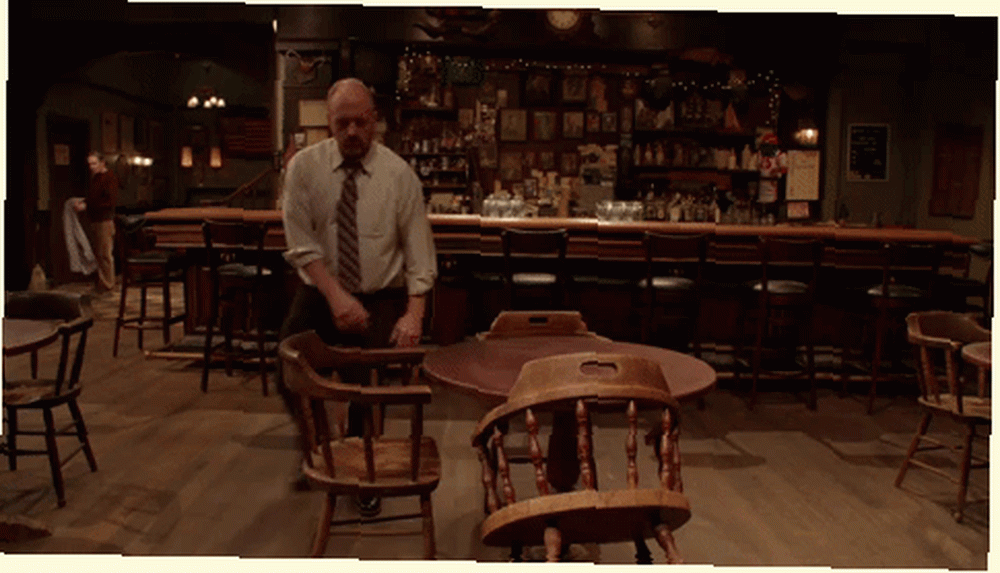
Un pequeño rango de movimiento en un marco, acompañado de un marcado contraste de color, permitirá un seguimiento óptimo del movimiento..
Paso: habilitar Motion Tracker
Ponga su videoclip en After Effects por arrastrando y soltando en el panel izquierdo de la ventana de After Effects. Una vez que sus medios aparecen en el Proyecto panel, arrástrelo a su línea de tiempo. Verás tu video en la pantalla central.
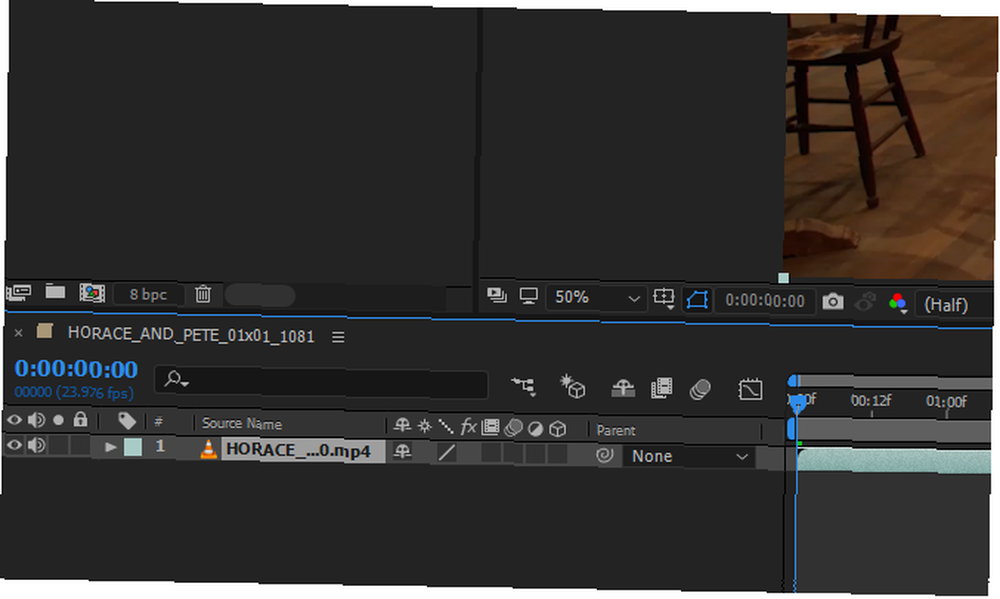
A continuación, haga clic en el Rastreador opción en el panel derecho debajo Informacion. Verás cuatro opciones: Track Camera, Track Motion, Warp Stabilizer y Stabilize Motion. Haga clic en Movimiento de pista para abrir las opciones del rastreador.
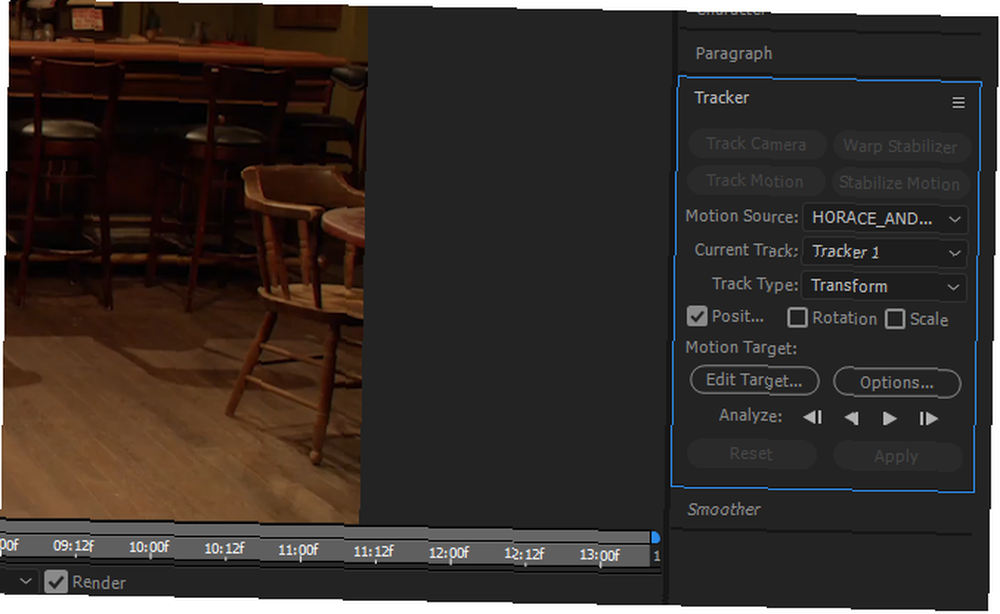
Para ver su punto de seguimiento y su ruta, debe establecer Fuente de movimiento a tu video clip y Pista actual al nombre de la pista utilizada para rastrear su objeto.
Una vez que se enumeren esos dos parámetros, podrá ver la ruta de su punto de seguimiento. Aparecerá un pequeño icono en el medio de la pantalla etiquetado Track Point 1. El punto de seguimiento se compone de dos cuadrados: el plaza interior localiza el color que desea rastrear, y el plaza exterior describe el área escaneada para limitar el espacio de referencia del color.
Arrastre el punto de seguimiento a un objeto en movimiento para que el cuadrado central se enfoque en un punto de alto contraste de color. El punto de seguimiento no saber está rastreando un objeto: simplemente está tratando de rastrear un color en movimiento.
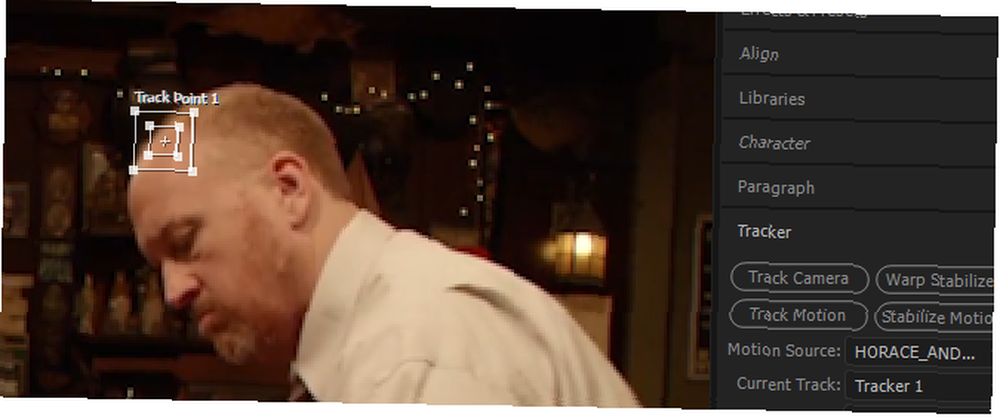
Si su objeto se mueve rápido, expanda el cuadrado exterior. Esto hará que su carga de seguimiento de movimiento sea más lenta, pero también proporcionará resultados más precisos.
Paso 2: analizar el seguimiento de movimiento
A continuación, tenemos que analizar el movimiento de su objeto utilizando la herramienta Track Motion. Después de colocar el punto de seguimiento en un área de alto contraste, haga clic en el Opciones botón en su Rastreador sección.
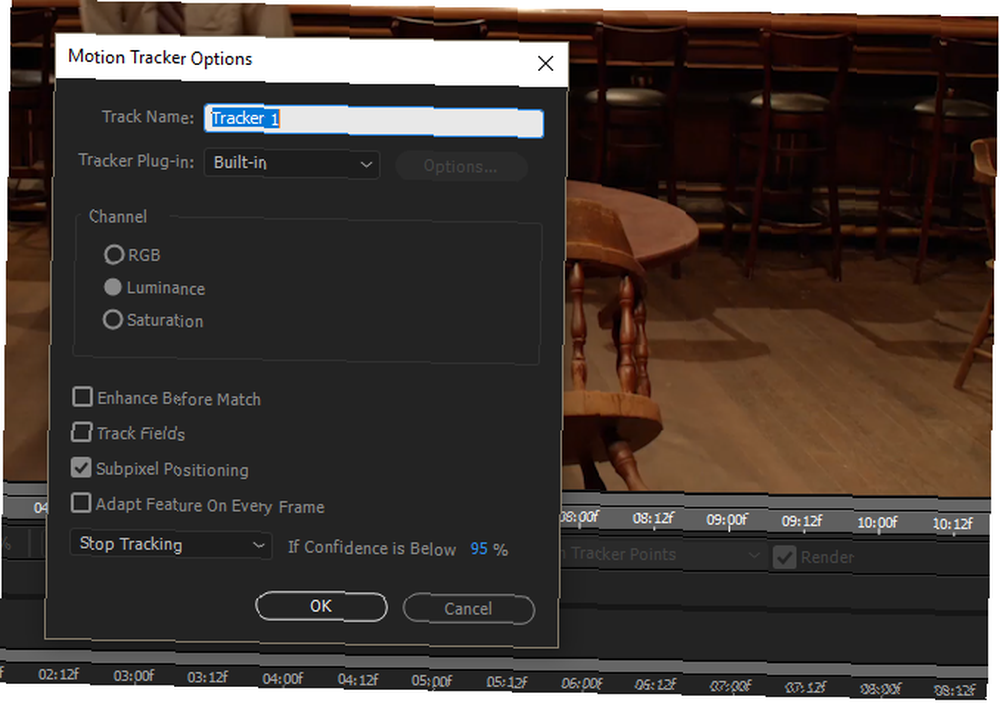
Cambiar el valor predeterminado Adaptar característica a Dejar de rastrear, y cambiar el Si la confianza está por debajo calificación para 90-95%. Cuando el software de seguimiento de movimiento comienza a analizar el movimiento, a veces se mueve frenéticamente para hacerlo. Esto puede conducir a un movimiento muy variable de cuadro a cuadro. Las opciones anteriores pausarán el análisis cada vez que su confianza, el movimiento automatizado del objeto, caiga por debajo de una cierta tasa.
Luego, haga clic en el botón de play al lado de Analizar sección. Motion Tracker escaneará el movimiento del objeto y se detendrá de forma intermitente. Si el rastreador se desvía del objeto, siempre puede moverlo nuevamente con el cursor del mouse.
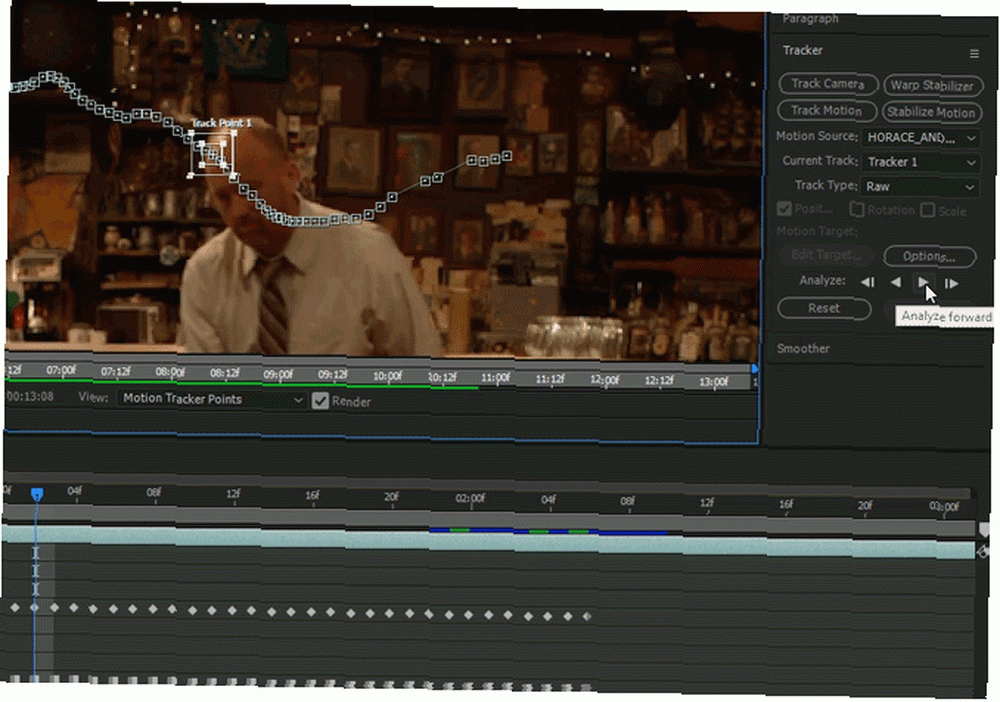
Una vez que el rastreador haya terminado de analizar el movimiento, asegúrese de que haya seguido un camino suave. En la sección de línea de tiempo de AE, haga clic en el icono desplegable junto a su video fuente hasta que los parámetros de la pista y los fotogramas clave sean visibles.
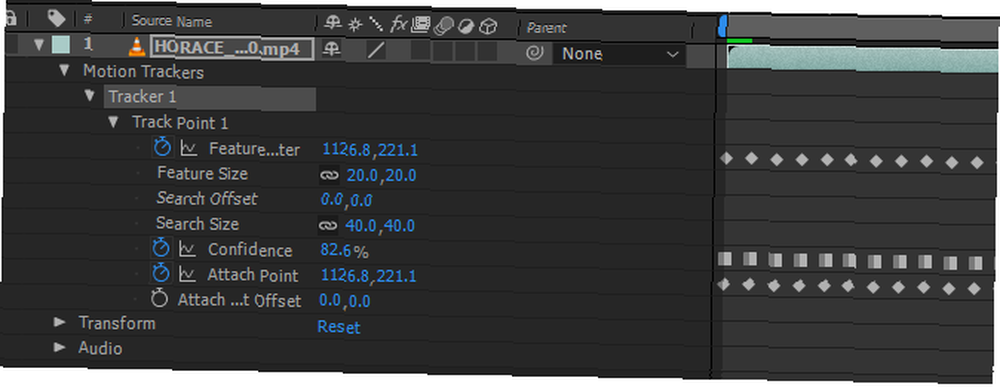
Acércate a tus fotogramas clave usando Alt + rueda de desplazamiento hacia arriba para que veas cada cuadro individual. Luego arrastre el Indicador de tiempo actual (en azul) a lo largo de la pista para refinar el rastreador de movimiento. Asegure su Punto de búsqueda mantiene su posición sobre el objeto para garantizar su movimiento válido.
Paso 3: crea tu objeto nulo
Objetos nulos no agregue nada al video: en su lugar, proporcionan un objeto vacío que los usuarios pueden observar y modificar. Para crear un objeto nulo, botón derecho del ratón un espacio vacío en su línea de tiempo y seleccione Nuevo, entonces Objeto nulo.
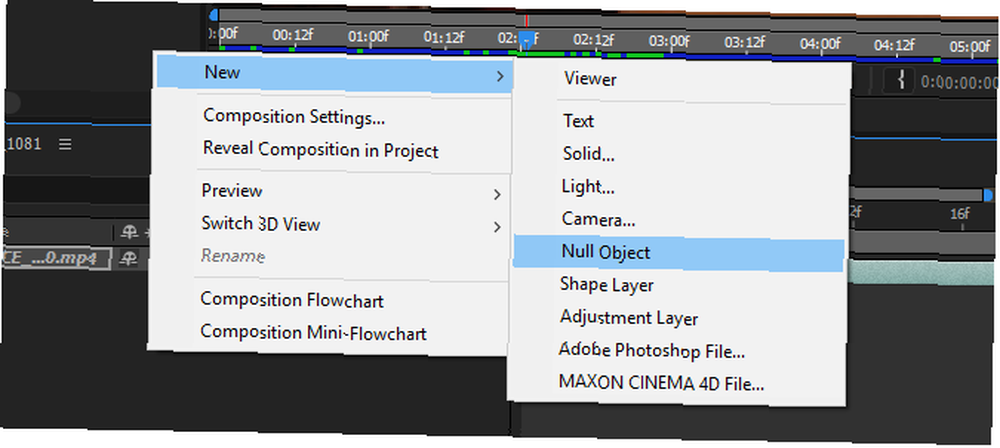
Aplicará la información de movimiento que recibió con el rastreador de movimiento en su objeto nulo. Esto le permitirá conectar uno o varios objetos al movimiento de su objeto nulo. Una vez que haya creado su objeto, cámbiele el nombre a lo que desee haciendo clic derecho en el objeto y seleccionando Rebautizar.
Luego regrese a su categoría de Rastreador. Asegúrese de tener el correcto Fuente de movimiento y Pista actual listado. Luego haga clic en el Editar objetivo opción.
En el menú desplegable que sigue, seleccione su objeto nulo. Finalmente, haga clic Aplicar en el Rastreador panel. En la ventana que sigue, ingrese un parámetro para Aplicar dimensiones. Para seguir completamente el movimiento, seleccione X y Y y haga clic Okay.
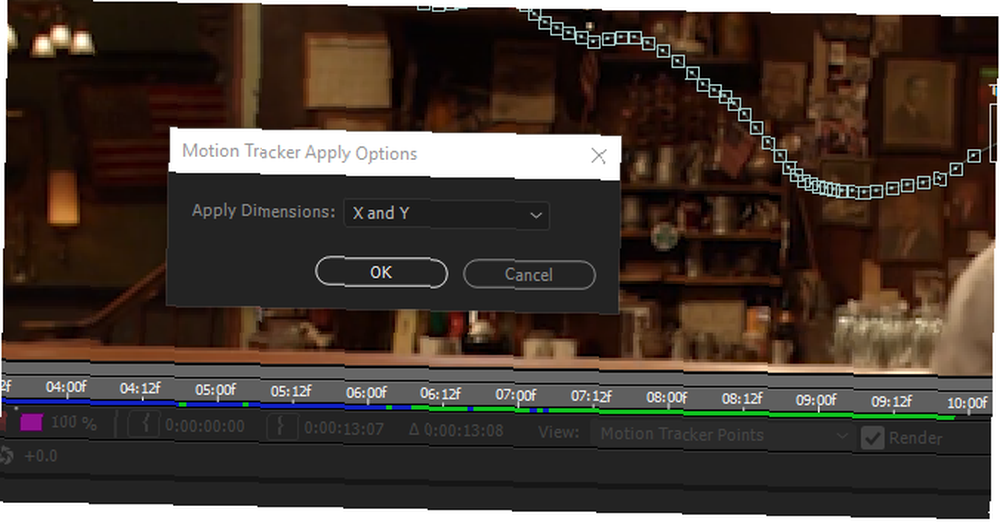
Haga clic en el menú desplegable debajo de su objeto Nulo hasta que vea sus fotogramas clave individuales. Deberías ver fotogramas clave similares a los de tu video original.
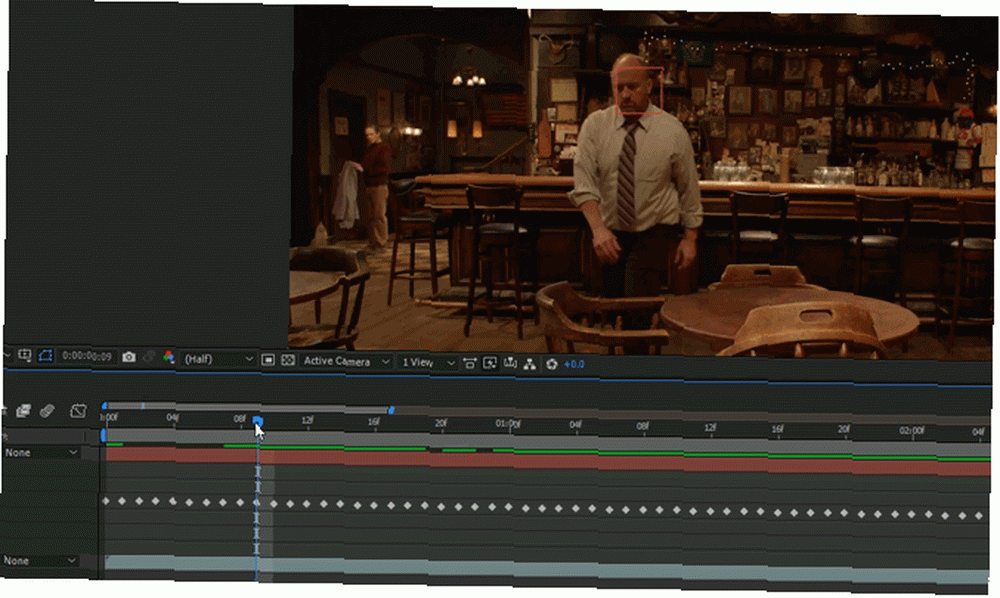
Verás un objeto rojo moviéndose con tu punto de seguimiento. Deje estas configuraciones como están, ya que el cuadrado rojo de su objeto nulo no mostrará los movimientos sutiles de su ruta de seguimiento.
Paso 4: crea tu objeto en movimiento
Agreguemos un texto sobre la cabeza de Louis C.K.en el video. Primero, crea tu texto. Puede crear texto usando el gran T icono en la parte superior de su ventana. Luego edite el texto usando el Personaje panel en el lado derecho.
Coloque su texto donde desee, pero tenga en cuenta que el texto se moverá en relación con el objeto Nulo. Una vez que haya colocado su texto, haga clic y mantenga presionada la forma en espiral al lado de su texto, debajo de Padre parámetro - y arrástrelo a su objeto nulo.
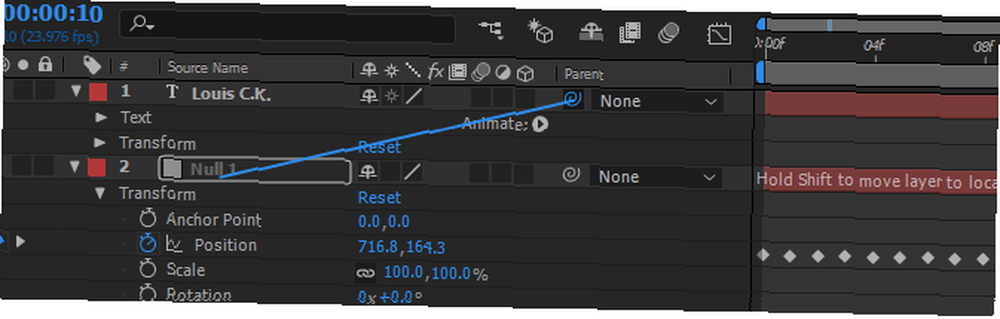
Esto transmitirá la información de movimiento de su objeto nulo a su texto. Una vez que haya atado el texto a su objeto nulo, reproduzca el clip.
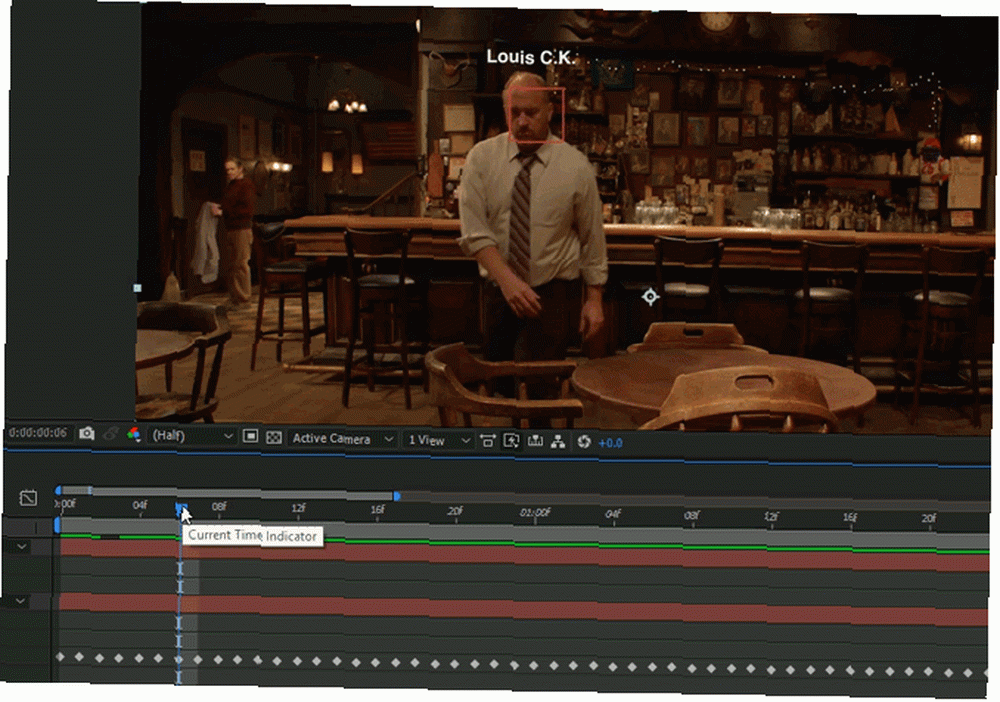
Eso es!
Paso 5: refinar el seguimiento de movimiento
Si bien el uso de la función de seguimiento de movimiento predeterminada a menudo hará el trabajo, hay momentos en que obtendrá un movimiento entrecortado. Una manera simple de refinar su seguimiento de movimiento es usar el Más suave herramienta.
Recuerde, cualquier seguimiento de movimiento realizado por su texto o forma se modificará a través del objeto nulo, ya que es el objeto nulo el que coordina el movimiento. Haga clic en el icono desplegable junto a su objeto nulo hasta que pueda ver el Posición fotogramas clave. Luego, haga clic en el icono de la curva en S, etiquetado Editor gráfico, ubicado ligeramente por encima de su línea de tiempo.
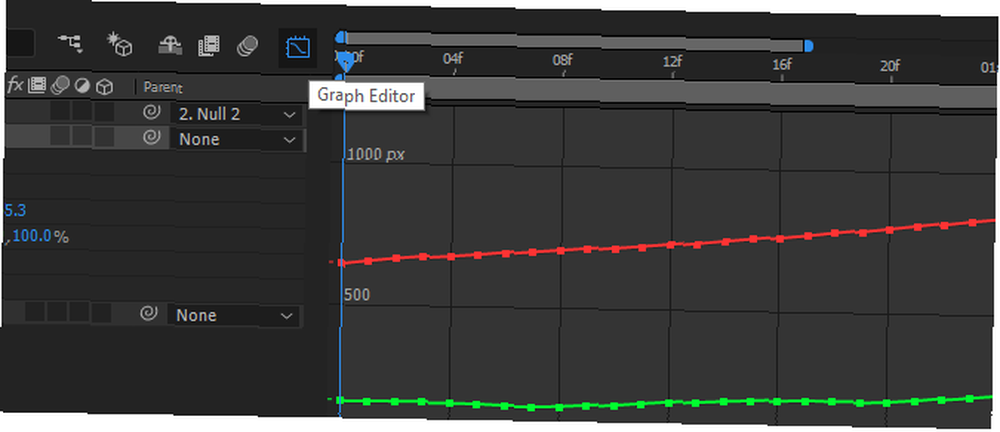
El editor de gráficos muestra sus cuadros clave como coordenadas X e Y, aumentando y disminuyendo a medida que se mueve su objeto nulo. La herramienta más suave disminuirá la cantidad de fotogramas clave individuales mientras mantiene el movimiento general de su objeto. Esto puede suavizar el movimiento nervioso típico del rastreador de movimiento predeterminado de AE en grandes porciones del marco.
Haga clic en la herramienta Suavizador en el lado derecho de la ventana. Verá los parámetros en gris. Seleccione todos los fotogramas clave haciendo clic y arrastrando el mouse dentro de la línea de tiempo. Sus cuadros clave se convertirán en cuadrados amarillos. Finalmente en tu Más suave panel, cambie la tolerancia a un número bajo (incrementos de 1 preferiblemente) y haga clic Aplicar.
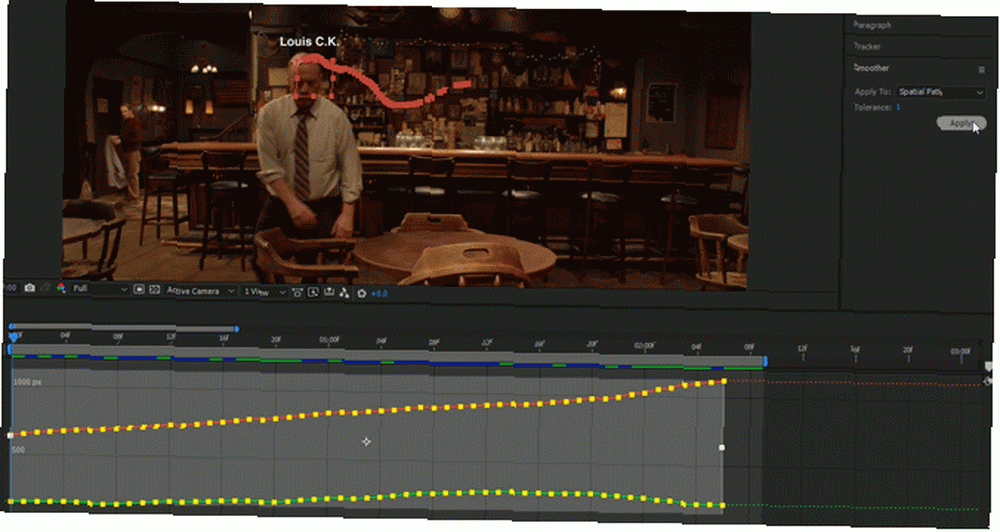
Notarás que hay menos fotogramas clave después de aplicar Smoother. También debe tener en cuenta un movimiento menos nervioso y más suave. Si bien esto puede ayudar un poco, suavizar demasiado los fotogramas clave también creará problemas de movimiento.
Haz que tu texto se mueva
Este es el producto final del seguimiento de movimiento. Tenga en cuenta que un movimiento más grande o más rápido requerirá más edición para suavizar.
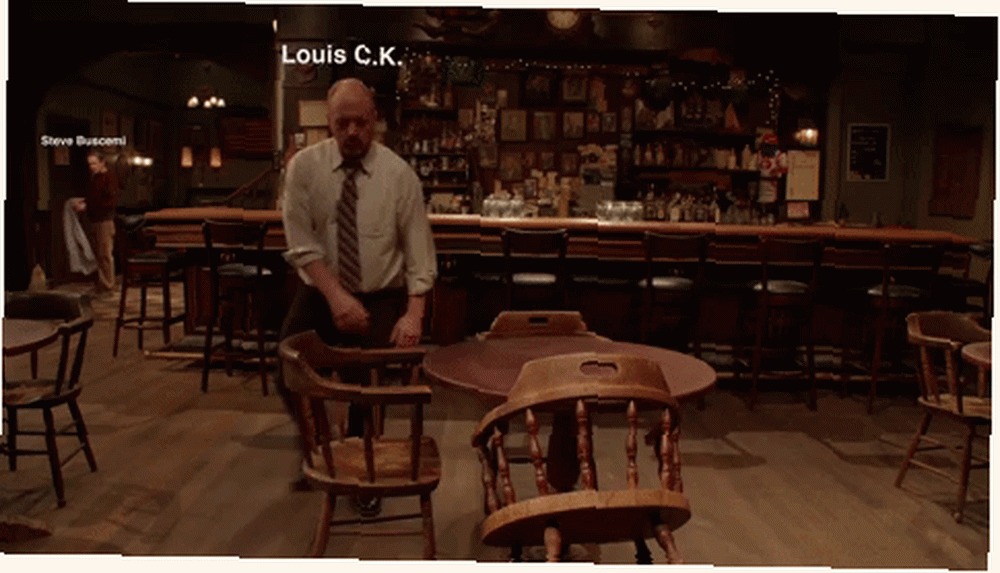
Si bien el seguimiento de movimiento automatizado es una gran herramienta, solo será tan bueno como el tiempo y el esfuerzo que pones en tu propio seguimiento de movimiento. Un buen seguimiento del movimiento a veces puede significar el seguimiento del movimiento cuadro por cuadro. Independientemente de lo que esté rastreando, ahora está equipado para realizar un seguimiento de movimiento con After Effects de Adobe, una de las mejores herramientas de Creative Cloud. Su guía para elegir el producto Adobe correcto Su guía para elegir el producto Adobe correcto Cuando la mayoría de la gente piensa de Adobe, piensan en Photoshop o Acrobat Reader. Pero la compañía tiene una gran cantidad de otros paquetes de software útiles que la mayoría de la gente no sabe.. .
¿Qué otros trucos de After Effects te gustaría aprender? Háganos saber en los comentarios a continuación!
Crédito de imagen: Teerasak Ladnongkhun a través de Shutterstock.com











